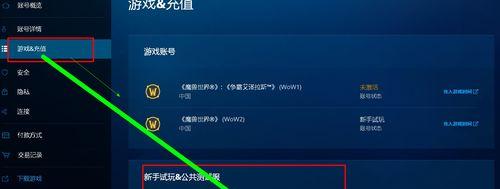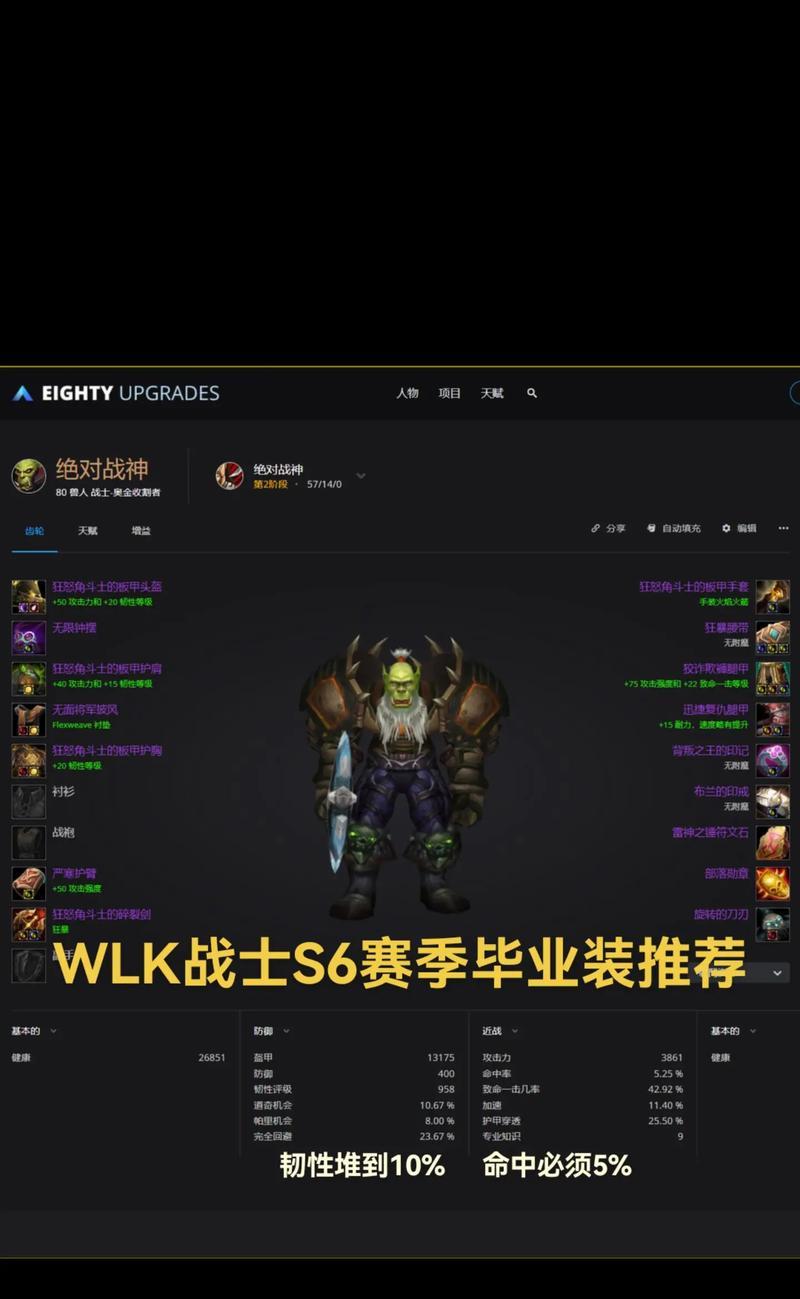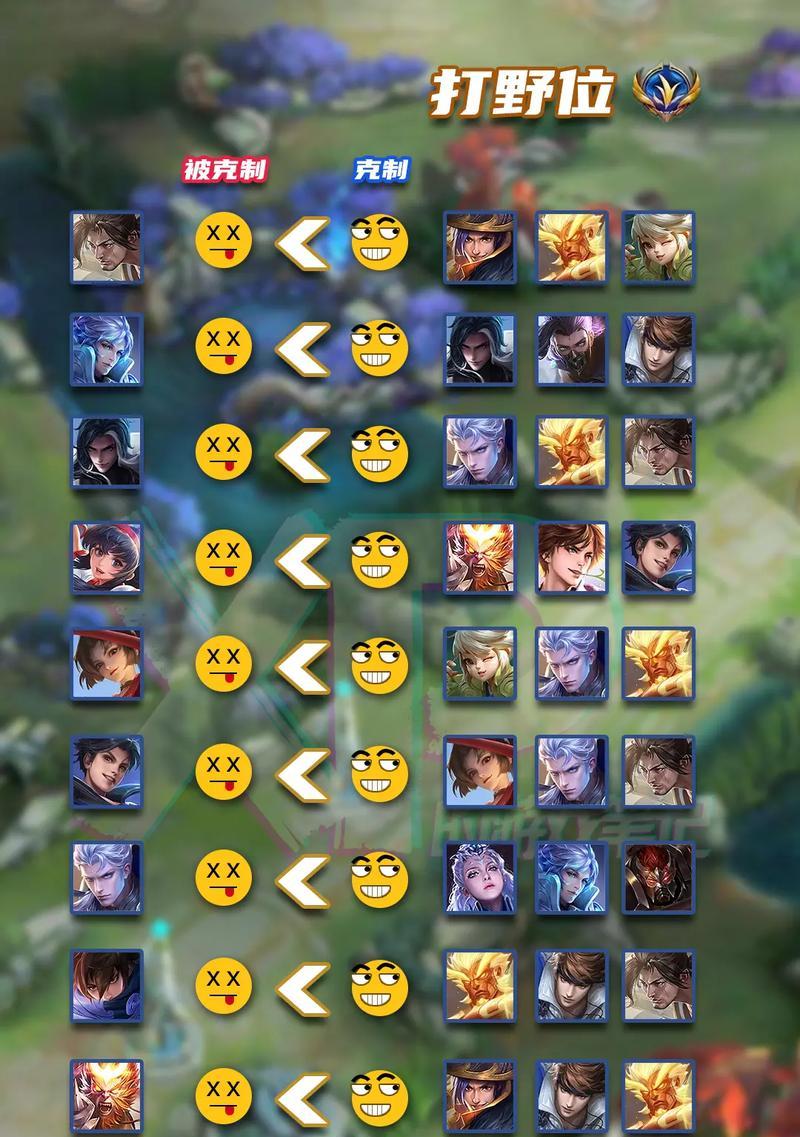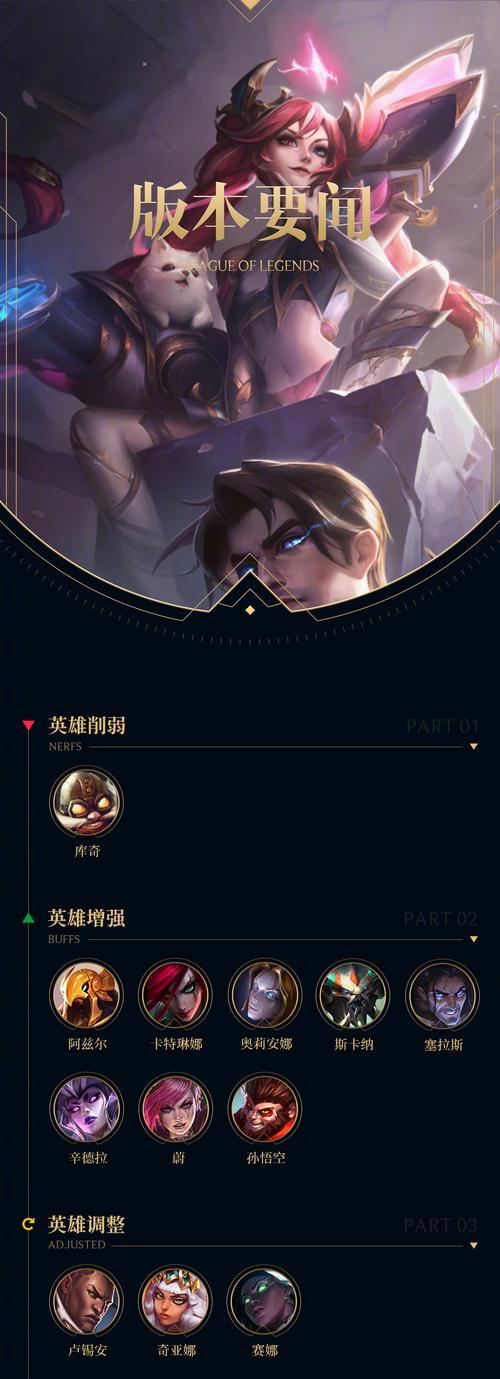魔兽世界默认使用核显怎么设置?核显设置的方法和步骤是什么?
- 游戏攻略
- 2025-03-11
- 50
魔兽世界以其精美的画面和丰富的游戏内容吸引了众多玩家。但许多玩家在游戏过程中可能会遇到这样的问题:如何让电脑默认使用核显运行魔兽世界?对于混合显卡的笔记本用户来说,这是一个需要细致设置的问题。本文将详细介绍如何设置核显以运行魔兽世界,并提供一些实用的技巧。
核显设置的必要性
在开始设置之前,我们需要了解为什么要让魔兽世界默认使用核显。很多笔记本电脑配置了独立显卡和集成显卡的双显卡系统,这可以提供性能与电池寿命间的平衡。核显是指集成在CPU中的图形处理单元,它虽然性能不及独立显卡,但对于一些不太需要高性能图形处理的游戏来说,使用核显可以节省电力,延长电池使用时间。

核显设置方法和步骤
步骤一:确认电脑硬件配置
确认你的电脑是否拥有核显。大部分Intel处理器的笔记本电脑都配备了集成显卡,而AMD处理器也集成了Radeon显卡。检查设备管理器或电脑的配置详情可以找到这一信息。
步骤二:进入显卡控制面板
接下来,进入显卡的控制面板。对于NVIDIA显卡,可以通过桌面右键菜单进入“NVIDIA控制面板”,而AMD显卡则通过“AMDRadeon设置”,Intel显卡则通过“IntelGraphics设置”。
步骤三:设置3D应用程序设置
以NVIDIA显卡为例,在“管理3D设置”选项卡中,你会看到“程序设置”一栏,在这里可以添加魔兽世界。选择之后,在“首选图形处理器”下拉菜单中选择“集成图形”。
对于AMD和Intel显卡,操作过程类似,但选项名称可能有所不同。
步骤四:确认游戏启动设置
在确认魔兽世界使用核显之后,还需要确保游戏启动时的设置正确。点击魔兽世界图标,选择属性,然后在兼容性选项卡中,勾选“以兼容模式运行这个程序”,选择一个较早版本的Windows,例如Windows7。同时,勾选“以管理员身份运行此程序”以获得更高的优先级。
步骤五:运行游戏测试
完成设置后,就可运行游戏测试了。开启魔兽世界,检查游戏运行情况,如果一切正常,恭喜你,已经成功让魔兽世界默认使用核显了。

常见问题及实用技巧
问题一:设置后游戏还是使用独立显卡
这个问题可能是因为显卡驱动程序未能正确设置优先级。你可以尝试更新显卡驱动到最新版本,然后重新按照上述步骤进行设置。
问题二:核显无法满足游戏最低要求怎么办
如果魔兽世界依然要求使用独立显卡,可能是因为核显的性能不足以满足游戏最低要求。这时,你可以降低游戏的图形设置,或者使用其他方法增强游戏体验,例如关闭游戏中的阴影或粒子效果。
实用技巧
在进行显卡设置之前,建议备份当前的设置,以防需要恢复。
确保系统及显卡驱动都保持在最新状态,这有助于优化游戏体验。
根据个人的电脑情况,你可能需要多次尝试,以便找到最适合你的设置。

结尾
通过本文的介绍,你现在应该了解了如何让魔兽世界默认使用核显,以及如何解决在设置过程中可能遇到的问题。需要注意的是,不同配置的电脑可能会遇到不同的情况,如果你在设置过程中遇到困难,不妨参考官方支持或寻求专业人士的帮助。现在,就去魔兽世界的世界中探险吧!
版权声明:本文内容由互联网用户自发贡献,该文观点仅代表作者本人。本站仅提供信息存储空间服务,不拥有所有权,不承担相关法律责任。如发现本站有涉嫌抄袭侵权/违法违规的内容, 请发送邮件至 3561739510@qq.com 举报,一经查实,本站将立刻删除。!
本文链接:https://www.waletao.com/article-42533-1.html